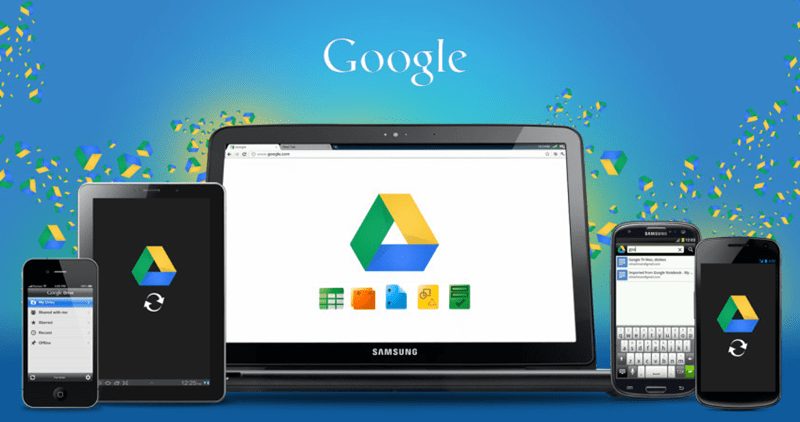
Lär dig hur du synkroniserar din stationära PC med Google Drive som hjälper dig att enkelt spara dina data i din onlinelagring där du kan komma åt när som helst. Så ta en titt på den kompletta guiden som diskuteras nedan för att fortsätta.
All data du sparar på din stationära PC kan vara viktig för dig, och du behöver inte låta den data gå förlorad vid plötsligt problem i din enhet. Nu för att spara dina data måste du använda säkerhetskopieringstjänsterna eller de olika molnlagringstjänsterna. Eftersom i dessa tjänster användare behöver ladda upp all data de behöver för att förhindra genom säkerhetskopieringen, kan detta bli en mycket svår uppgift att utföra denna åtgärd varje gång du ska lägga till ny data. De mest kända molnlagringstjänsterna som Google Drive och Google Photos används oftast av användarna för att rädda sina skrivbordsdata. Så för att hjälpa användarna att minska mängden arbete med att ladda upp ny data varje gång på dessa tjänster har vi hittat metoden för att samma uppgift ska göras automatiskt. Fördelarna med att automatisera den stationära PC:n inkluderar synkronisering av all din enhetsdata till molnet varifrån det kan vara lättare att manipulera samma data på vilken annan enhet som helst när som helst. Här i den här artikeln har vi skrivit om metoden genom vilken användare av stationär dator kan ställa in Google Drive eller Google Photos för att ladda upp data automatiskt, vilket gör att det beter sig som att synkronisera enheten över internet. Om du vill veta om metoden, fortsätt att läsa den här artikeln till slutet!
Hur du synkroniserar din stationära PC med Google Drive (Google Photos)
Metoden är ganska enkel och enkel och du behöver bara följa den enkla steg-för-steg-guiden som hjälper dig att implementera detta.
Steg för att synkronisera din stationära PC med Google Drive (Google Photos):
#1, Först och främst måste vi ladda ner Verktyg för säkerhetskopiering och synkronisering, och det är exakt namnet på verktyget som är mycket användbart för att synkronisera flera dataformat till Internet. Så till att börja med metoden måste du ladda ner verktyget för säkerhetskopiering och synkronisering och efter det är steget att öppna det och göra några inställningar inuti det. När du laddar ner verktyget, se till att du bara tar den version som är lämplig och kompatibel med din enhet om inte hela processen inte kommer att äga rum.
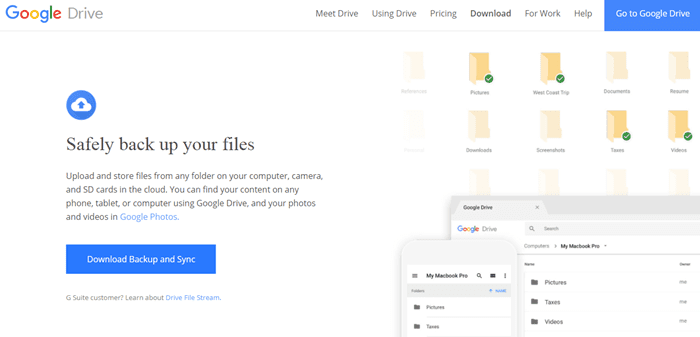
#2 När du först öppnar appen kommer du att bli tillfrågad med några meddelanden som kommer att fråga om vissa behörigheter så att du inte behöver oroa dig för behörigheterna och låta allt beviljas för att komma in i appen. Om du nu redan har installerat Google Drive-appen på din enhet behöver du inte logga in på det här kontot från appen, medan om du inte har installerat appen måste du fylla i inloggningsuppgifterna för att få inuti din Google Drive.
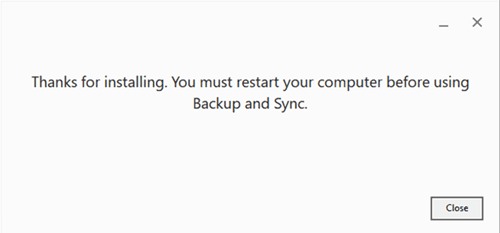
#3 Nu genom de olika delarna av appen måste du välja om du vill synkronisera data mellan din Google Drive och PC-enheter eller bara mellan den stationära PC:n och Google Drive. Eftersom appen Säkerhetskopiering och synkronisering uppnår alla interna alternativ för synkroniserings- och säkerhetskopieringsprocesser så kan du enkelt göra om allt du kanske har tänkt på.
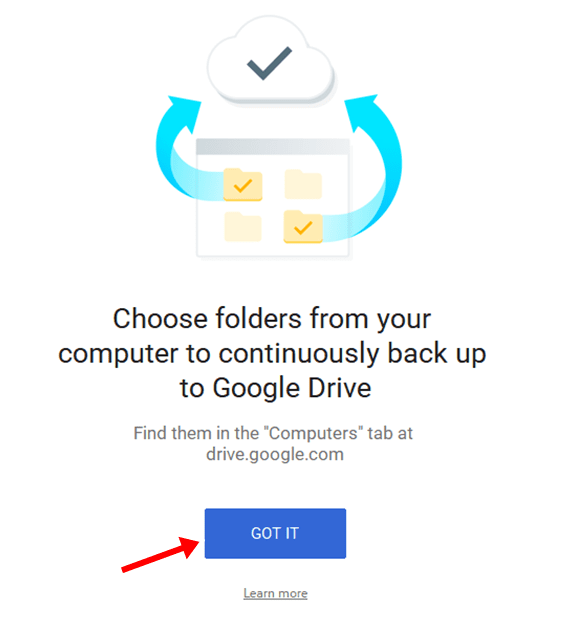
#4 Säkerhetskopieringen och synkroniseringen kommer att fortsätta hela tiden tills du inte stänger appen Säkerhetskopiering och synkronisering. Nu kommer alla dessa mappar och innehållstyper att uppdateras automatiskt till din Google Drive eller Google Photos, vilket du än väljer. Så håll appen igång och du kommer aldrig att få någon form av arbete för processen att synkronisera data, allt kommer att göras automatiskt!
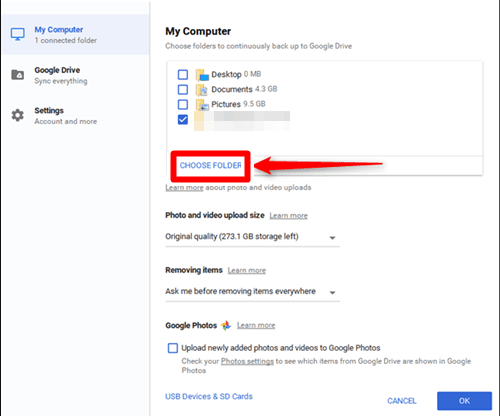
Sätt bara igång din skrivbordsuppdatering via molntjänsterna med Googles namn Google Drive och Google Photos, vilket gör det mycket lättare att fortsätta ladda upp alla viktiga saker för säkerheten och bevarandet. Metoden kräver inte någon form av omfattande kunskap för att ställa in skrivbordet för att automatiskt synkronisera data över dessa molntjänster, men vilken genomsnittlig användare som helst kan också använda den som hjälp. Vi hoppas att du kommer att gilla all information som ges i den här artikeln och om det är sant, vänligen meddela oss genom att dela artikeln mer. Ge oss de användbara åsikterna och förslagen angående artikeln så att vi kan veta vad vi har fått genom vår korta artikel!